在数字化时代,视频已经成为我们生活中不可或缺的一部分。无论是观看电影、电视剧,还是分享自己的日常生活,视频的满屏播放效果总能带给我们更好的视觉体验。然而,有时我们会遇到视频无法满屏播放的问题,这通常是由于视频尺寸与播放设备不匹配所致。本文将介绍几种实用的方法,帮助你轻松将视频调整为满屏播放。
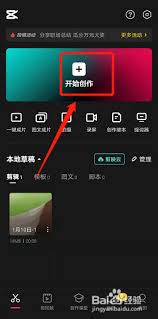
方法一:画面裁剪
画面裁剪是将视频转换为满屏效果最直接、最常见的方法之一。这种方法通过去除视频边缘的部分内容,使其适应新的尺寸,从而填满整个屏幕。如果你的视频边缘信息不太重要,或者可以接受被裁掉的部分,那么这个方法将是最佳选择。
以“爱剪辑”软件为例,打开软件后,选择需要处理的视频,进入“画面风格”选项,然后选择“自由缩放(画面裁剪)”功能。接下来,你只需向右调整“缩放”滑块,将黑边部分裁剪掉,然后进行预览,确认无误后保存即可。这样一来,视频就成功变成满屏,没有了任何的黑边,视觉效果更加美观。
方法二:叠加背景图片
有时,视频的边缘内容可能是精华所在,裁剪可能会导致内容损失。此时,我们可以采用叠加背景图片的方法,通过选择一张与视频内容协调的背景图片,来填充黑边区域,实现满屏效果。
同样在“爱剪辑”软件中,选择“叠加素材”选项,然后点击“加贴图”,将准备好的背景图片导入。接下来,根据需要调整背景图片的大小和位置,确保它完全覆盖黑边部分。同时,别忘了调节图片的时长与视频一致,以避免出现节奏不协调的情况。这样,既不影响原视频的内容展示,也能让整体效果更加统一。
方法三:调整视频尺寸设置
很多时候,视频尺寸设置错误也是导致不满屏的原因之一。例如,原视频是竖屏拍摄,但剪辑时不小心设置成了横屏,那么上下就会出现黑边。幸运的是,这个问题的解决相对简单。

在“爱剪辑”中,导入视频后,右键选择“媒体信息”,即可找到视频的“帧宽度”和“帧高度”。记下这个尺寸,然后点击“创建新制作”,将设置设置为与原视频尺寸一致后重新导入,你会发现黑边瞬间消失,视频也完美满屏了。
方法四:使用视频播放软件的全屏功能
除了上述的剪辑方法外,我们还可以直接使用视频播放软件的全屏功能来实现满屏播放。大多数视频播放软件都提供了全屏播放的选项,你可以通过点击视频窗口上方的滚轮按钮、使用键盘快捷键、在视频播放页面找到全屏选项、长按空白处等方法进入全屏模式。
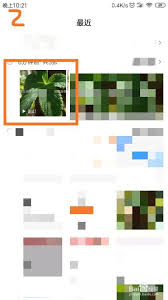
例如,在youtube的移动应用中,你可以向上轻扫视频使其全屏,若要退出全屏可向下轻扫。在全屏模式下,你可以通过向上滑动查看推荐视频列表,若要返回上一个视频,则需要使用向下滑动手势或点击角落里的按钮返回到第一个视频才能退出全屏模式。
结语
通过以上几种方法,你可以轻松地处理视频不满屏的问题,让你的作品呈现出更好的观感。无论是通过画面裁剪、叠加背景图片,还是调整视频尺寸设置,都可以帮助你实现满屏播放的效果。同时,也建议你根据自己的实际需求,选择最适合的方法进行操作。希望这篇文章能对你有所帮助,让你的视频观看和分享体验更加愉快。






















